|
|
• 視您的權限和系統組態而定,有些動作與項目可能無法使用。
• Web 瀏覽器會逐漸失去外掛程式的支援。WebGL 是一個新的機制,可實行於您的企業,以便在縮圖導覽器、Thumbnail Viewer 等應用程式和「視覺化」標籤中檢視表示。
若加以實行,您可以選取 SHIFT+P 來變更您可使用的瀏覽器偏好設定。如需有關 WebGL 偏好設定的詳細資訊,請參閱 Creo View WebGL Viewer。
|
|
|
• 視您的權限和系統組態而定,有些動作與項目可能無法使用。
• Web 瀏覽器會逐漸失去外掛程式的支援。WebGL 是一個新的機制,可實行於您的企業,以便在縮圖導覽器、Thumbnail Viewer 等應用程式和「視覺化」標籤中檢視表示。
若加以實行,您可以選取 SHIFT+P 來變更您可使用的瀏覽器偏好設定。如需有關 WebGL 偏好設定的詳細資訊,請參閱 Creo View WebGL Viewer。
|
|
|
• 將表示儲存到本機檔案時,畫面上會顯示一個視窗,您可以在該視窗中將資料儲存到檔案,或是儲存成連結到 Windchill 資料的 URL。如果您選擇將資料存成檔案,則可將資料儲存為 ZIP/PVZ (PVZ 檔案是一個包含單一 Creo View 資料集的 ZIP 檔) 或 JAR 檔。
• 您亦可儲存關聯到表示的註釋。如果您想將資料以本機資料的方式直接在 Creo View 開啟,請將資料儲存為 PVZ 檔案。如果您想稍後在 Creo View 內使用資料前擴展資料,則需將資料儲存為 ZIP 或 JAR 檔。如果是選擇存成連結,則您可以從超連結或文字欄位儲存。
|
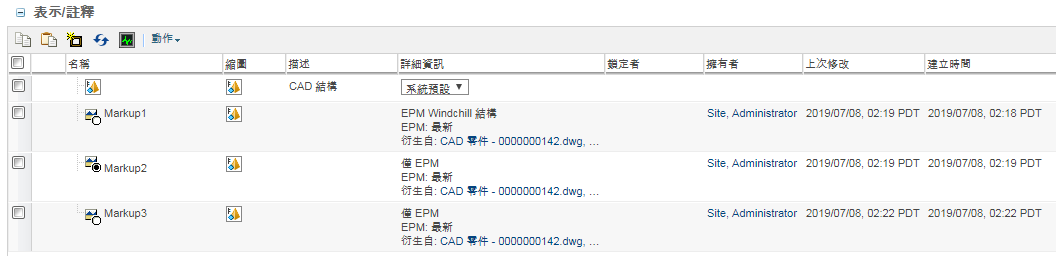
如果從 MSR (模型結構報告) 或 PSB (產品結構瀏覽器) 使用未命名篩選器或系統預設篩選器在 Creo View 中啟動結構,並在「表示/註釋」表格中建立和儲存註釋,Baseline filter used 會顯示在「詳細資訊」欄中。不會指示篩選器名稱。 |